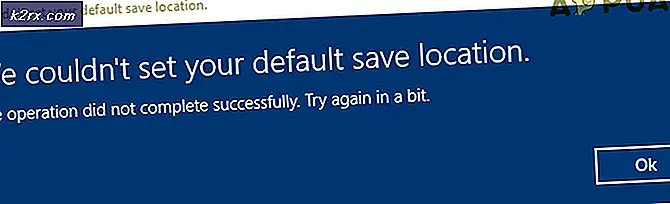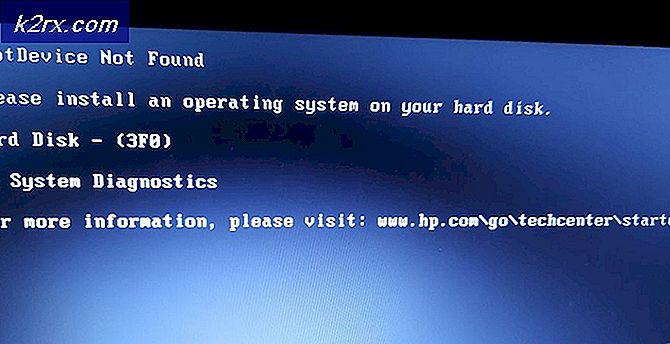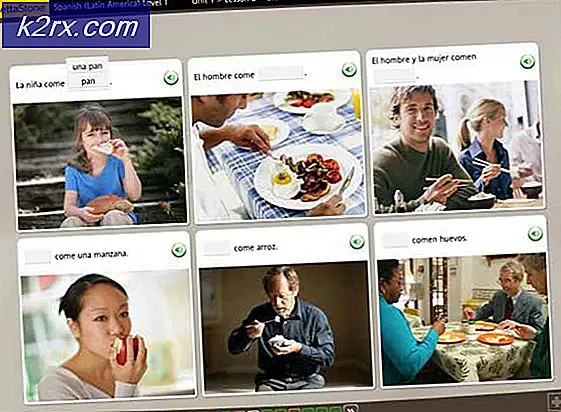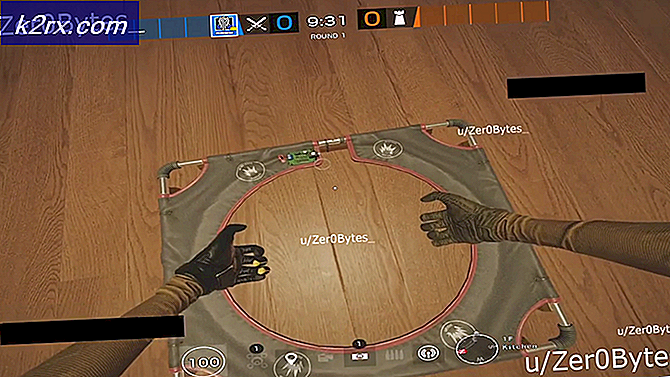Overclock: Yeni Başlayanlar Kılavuzu
Eğer ortalama bir oyuncuysanız, sisteminizi artık overclock etmek için buna değer mi? Sisteminizi overclock ederek önemli miktarda performans artışı elde edebileceğiniz bir zaman vardı. Ancak, o günler şimdi bizi geçebilir. Hızaşırtma, pratik kullanım alanından, meraklı inşaatçıların, donanımlarının sınırlarını zorlamak için yaptıkları bir işe gitmiştir. Sisteminizi overclock düşünüyorsanız, akılda tutulması gereken birkaç önemli şey var.
değer
Eğer kesinlikle başlamak istemediğiniz bir yeri overclock etmek için yeni iseniz, sadece 300 $ + i7 ile yanmak için paranız yoksa. Tam anlamıyla, muhtemelen ilk denemede aşırı ısınacak veya voltajı aşacak ve CPU'nuzu pişireceksiniz.
Intel'i çalıştırıyorsanız, pahalı olmayan bir Pentium veya i3 kilidini açarsınız. AMD'yi çalıştırmayı seviyorum çünkü Intel'e kıyasla çok daha ucuz olma eğilimindeler. Bir şeyleri mahvettiğimde cüzdanımın çok daha az ağlaması anlamına geliyor. Amazon'da yaklaşık 100 $ karşılığında alabileceğiniz AMD FX-8350 ile başladım. Ebay'da kullanılmış bir ürünü satın almayı bile düşünebilirsiniz, sadece satan bir kişinin fazla overclock yapmaya çalışmasına veya aşırı ısınmasına izin vermiş olmasına dikkat edin. Hangi, overclock için yeniyseniz, gerçekten zaten zarar görmüş bir cihaz ile başlamak istemiyorsunuz. Bu söyleniyor, sadece biraz araştırma yapın ve kendinize biraz para kazandırın. PC bina tutkunu olmak sadece daha pahalı olabilir.
Bios Yapılandırması
İşte hayat biraz korkutucu ve biraz korkutucu olabilir. Cihazınızdaki BIOS kurulumuna nasıl önyükleme yapacağınızı zaten biliyoruz. Eğer değilse lütfen anakartınızla birlikte verilen kullanım kılavuzuna bakın.
BIOS'a girmek için bastığınız düğme, anakart üreticinize bağlı olarak değişecektir. Ancak, genel fikir tüm Windows tabanlı cihazlarda aynıdır. Fx-8350 ile başlangıçta bir Gigabyte GA-990FXA-UD3 ile çalışmaya başladım, ancak overclock konfigürasyonunu çok beğenmedim ve Asus Sabertooth 990FX'e geçtim. Her ikisi de overclock için çok çalıştı, bu yüzden sadece kişisel tercihiniz olacak. Bununla birlikte, sadece overclock yeteneklerine dayanan bir tahta seçmeyin. Göz önünde bulundurmanız gereken diğer birçok önemli husus var. Yine, araştırma anahtarıdır. Çoğu BIOS yapılandırması için genel kurulum benzerdir. Sabertooth 990FX BIOS şöyle bir şey:
Buradan, en ufak detayların ince ayarını yapabilmenizi sağlayan Gelişmiş Mod'a geçersiniz. Başlangıçta aradığınız tüm CPU saat hızını ve voltajını değiştiriyor. Yine, bunlar anakartla değişecek, bu yüzden kılavuzu gerçekten okuyacaksınız. İşlemci frekansı, başlangıçtaki kararlılığı elde ettikten sonra başlangıçta yaklaşık 0, 2-.3 GHZ almayı öneririm. Voltaj çok daha dikkatli bir artış olur. ASUS kartı, +/- tuşlarının voltajı .005V ile arttıracağı ve azaltacağı hoş bir özelliğe sahiptir. Temel fikir, istikrarı korurken ve CPU'nuzu kızartmamak için en düşük voltajı kullanmaktır. Bir stabilite testi başarısız olduğunuzda her defasında bir artışla voltaj alacağım.
PRO TIP: Sorun bilgisayarınız veya dizüstü bilgisayar / dizüstü bilgisayar ile yapılmışsa, depoları tarayabilen ve bozuk ve eksik dosyaları değiştirebilen Reimage Plus Yazılımı'nı kullanmayı denemeniz gerekir. Bu, çoğu durumda, sorunun sistem bozulmasından kaynaklandığı yerlerde çalışır. Reimage Plus'ı tıklayarak buraya tıklayarak indirebilirsiniz.Kararlılık Testi ve Büyük Nemesis
İlk voltajınızı ayarladıktan sonra, sisteminizde bazı stabilite testleri yapmaya başlamak isteyeceksiniz. Bunlar normalde CPU Burn testinin veya benchmark testinin bazı varyasyonlarını kullanırlar. Çok iyi çalışan birçok ücretsiz seçenek var. Ama başlamadan önce Büyük Kötülük için hazırlanmalısın. Hız aşımı, hızaşırtma sırasında (gerilimin üstesinden gelmekle birlikte) en önemli endişenizdir. İlk önceliğiniz, CPU'nuz için sıcaklıkları gösteren bir donanım izleme uygulaması bulmak olmalıdır. Benim kişisel favorim CPUID HWMonitor. Her şeyden önce, ücretsiz. İkincisi, anlaması çok basit bir çok yararlı bilgiyi gösterir.
Öncelikle, hangi işlemciye sahip olursanız olun, çekirdek sıcaklıklarla ilgileniyorsunuz. Aynı zamanda grafik içeren bir benchmark çalıştırıyorsanız, bu testler için endişelenmenize gerek olmamasına rağmen GPU sıcaklığınızı da izlemek isteyebilirsiniz. Daha sonra, seçmiş olduğunuz testi seçmeniz yeterlidir. Düz bir CPU testi için Prime95'den hoşlanıyorum. Bir işkence testi yapmanıza izin verir ve bir yapının tüm yapınızı vurgulamadan bir çekirdek başarısız olduğunda size gösterecektir. Sadece olumsuz, testi çalıştırmak için çok uzun bir zaman alabilir ve test çalışırken bilgisayarınızın başka şeyler için kullanılması genellikle tavsiye edilmez. Bir çekirdek başarısız olursa, sisteminizi yeniden başlatır, BIOS'a yeniden önyükleme yaparak voltajı artırır ve testi tekrar çalıştırırsınız. Siz rahat bir sıcaklık ve voltaj seviyesini korurken stabilite elde edene kadar bu döngüye devam edersiniz. Benim FX-8350 ile 4.7 GHz'e kadar saat hızlandırdı, ancak güvenli olarak kabul ettiğim şeyin eşiğini zorluyordum, bu yüzden yük altında yaklaşık 60-70 santigrat derece korurken 4.5 GHz'e çarptı. Bu bir su soğutucu ile oldu, bu yüzden bir hava soğutucu kullanıyorsanız, daha dikkatli olmalısınız. Genelde sistemimin 75 civarında bir yere gitmesini istemiyorum ve çoğu insan size bunun çok yüksek olduğunu söylerdi. Diğer hızaşırtıcı kullanıcıların, belirli bir işlemciniz için güvenli bir çalışma sıcaklığı olarak neler sürdürdüğünü araştırmak istiyorum. Tabii ki, soğutucu, fanlar, kasa büyüklüğü ve ortam sıcaklığına bağlı olarak, sıcaklığınızın birkaç dereceye kadar değişebileceğini unutmayın. Ayrıca, bu parçaları değiştirmek (özellikle bir hava soğutucusu için sıvı soğutucu) sisteminizi daha da zorlamanıza izin verebilir.
Buna değdi?
Artık hızaşırtınız ve sisteminizi kararlı hale getirdiğinize göre, performansta bir artış elde edip edemeyeceğinizi görmek için bazı performans ölçütlerini çalıştırmak isteyeceksiniz. Umarım, bir karşılaştırma yapmak için hızaşırtmadan önce biraz önce koştun. Kullandığınız hangi kriterlere bağlı olarak farklı sonuçlar da görebilirsiniz. Steam'de mevcut olan 3DMark'ı kullandım. Bununla birlikte, 3DMark daha grafiksel olarak merkezlenmiş bir kıyaslamadır ve CPU performansında çok az artış gördüm. Gelecekte büyük olasılıkla bir sıkıştırma testi karşılaştırması kullanacağım. Kullanmayı seçtiğiniz ölçüt tamamen size kalmış ve neden overclock yapıyorsunuz. Başlangıçta grafik olarak yoğun bir seçim yaptım çünkü oyun performansını arttırmayı umarak overclock ediyordum. Bu ilk çalıştırma için ucuz bir işlemci kullandığınızı varsayalım, eğer ihtiyacınız varsa daha pahalı bir işlemciye geçebilirsiniz.
PRO TIP: Sorun bilgisayarınız veya dizüstü bilgisayar / dizüstü bilgisayar ile yapılmışsa, depoları tarayabilen ve bozuk ve eksik dosyaları değiştirebilen Reimage Plus Yazılımı'nı kullanmayı denemeniz gerekir. Bu, çoğu durumda, sorunun sistem bozulmasından kaynaklandığı yerlerde çalışır. Reimage Plus'ı tıklayarak buraya tıklayarak indirebilirsiniz.